Roku TV 提供出色的流媒體體驗,但它沒有內置瀏覽器。如果您想在 Roku TV 上安裝網絡瀏覽器來上網、檢查電子郵件或訪問無法通過 Roku 頻道訪問的網站,您仍然可以實現這一目標。本指南介紹了三種可靠的方法,讓您可以在 Roku TV 上輕鬆瀏覽互聯網,無需切換設備。
為什麼 Roku 沒有內置瀏覽器
Roku 操作系統主要是為流媒體娛樂而設計的。這就是為什麼 Roku TV 上沒有原生互聯網瀏覽器。該操作系統注重性能和簡單性,而不是加載 Chrome 或 Firefox 等完整的網絡渲染組件。
正如 Roku 社區所證實的那樣,Roku 隨著時間的推移刪除了大多數私人瀏覽器通道。您需要一種解決方法來訪問網絡,例如鏡像、使用第三方應用或連接外部設備。
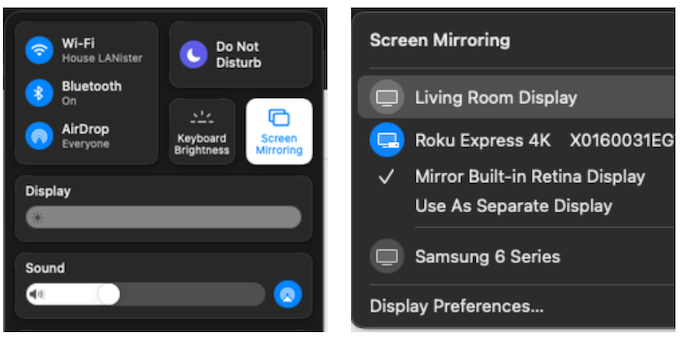
方法 1:使用屏幕鏡像或投射
此是在 Roku TV 上獲取網絡瀏覽器的最簡單方法。通過鏡像手機、平板電腦或 PC 屏幕,您可以將瀏覽器投影到電視上。它與 Android、iOS、Windows 和 macOS 設備兼容。
將您的 Roku TV 和設備連接到同一 Wi-Fi 網絡。 在 Android 上:打開快速設置 → 點擊投射或Smart View → 選擇您的 Roku TV。 在 iPhone 或 iPad 上:打開控制中心 → 點擊屏幕鏡像 → 選擇您的 Roku TV。 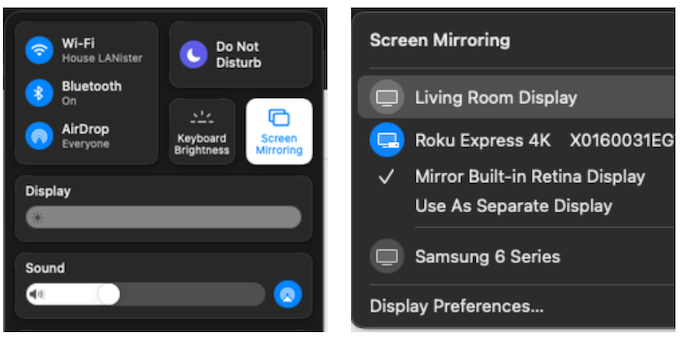
在 Windows 上:按 Windows,點擊“通知”選項卡,選擇項目。
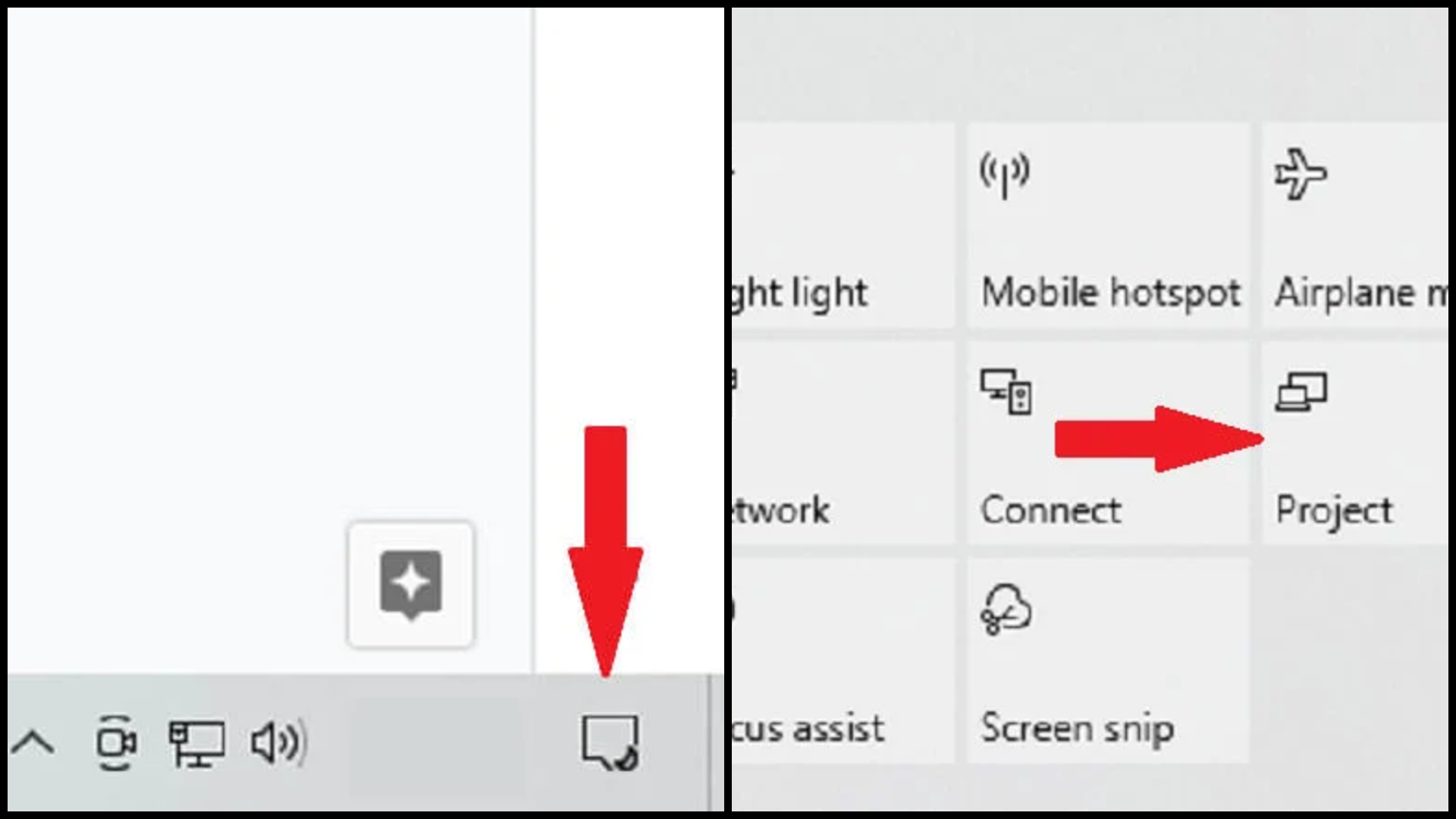
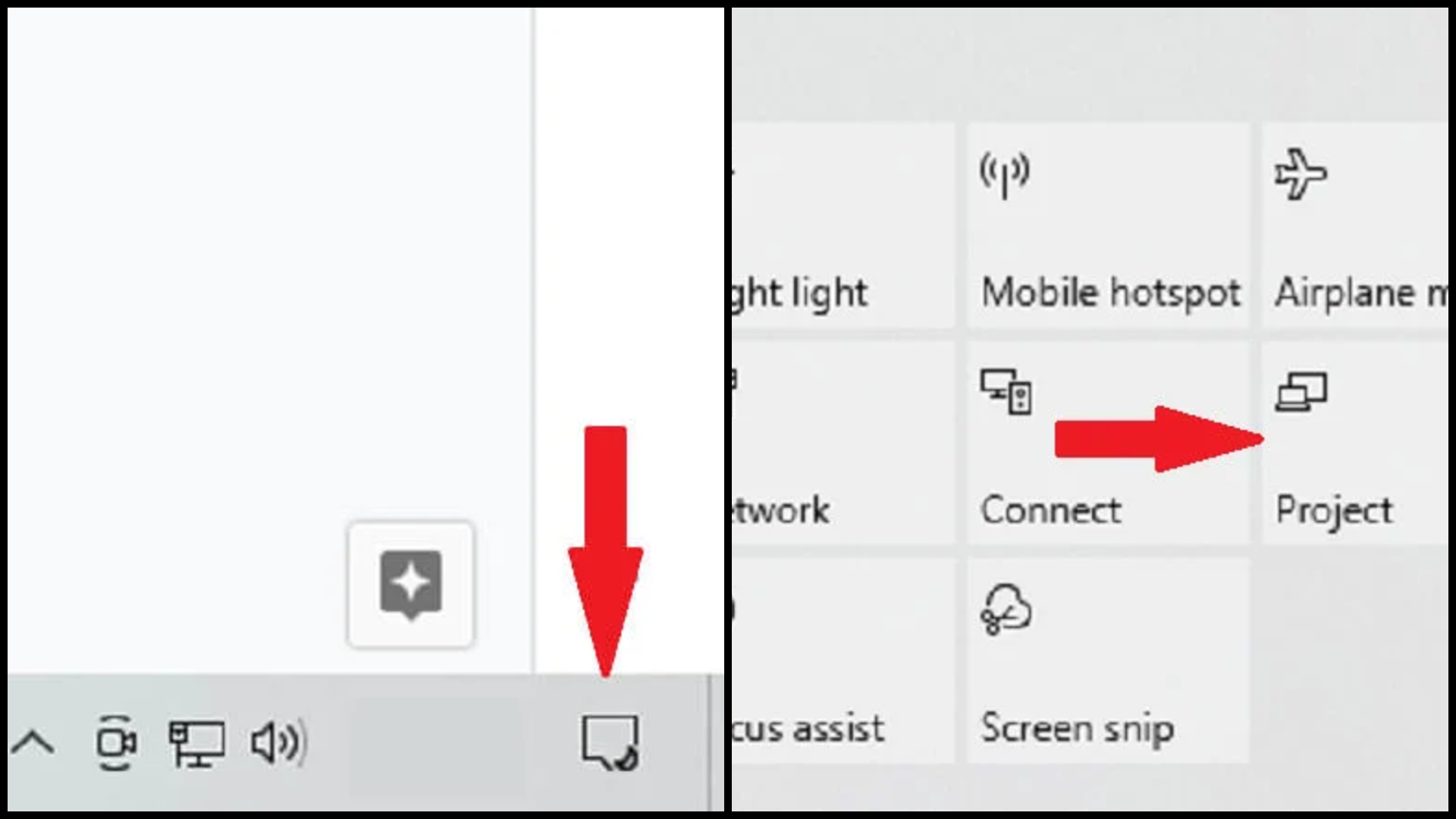
點擊複製,然後連接到無線顯示器,然後選擇您的 Roku 電視。
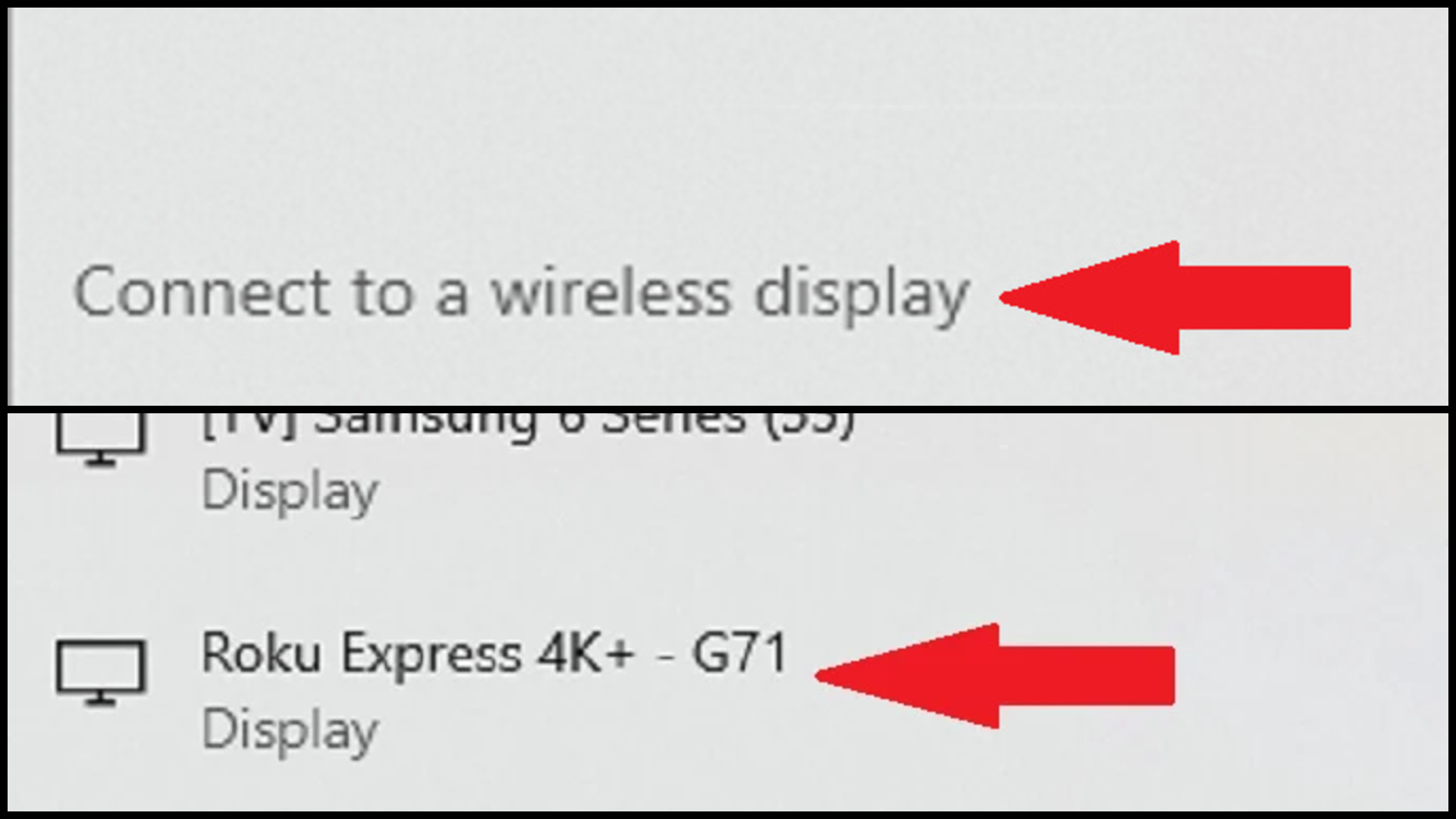
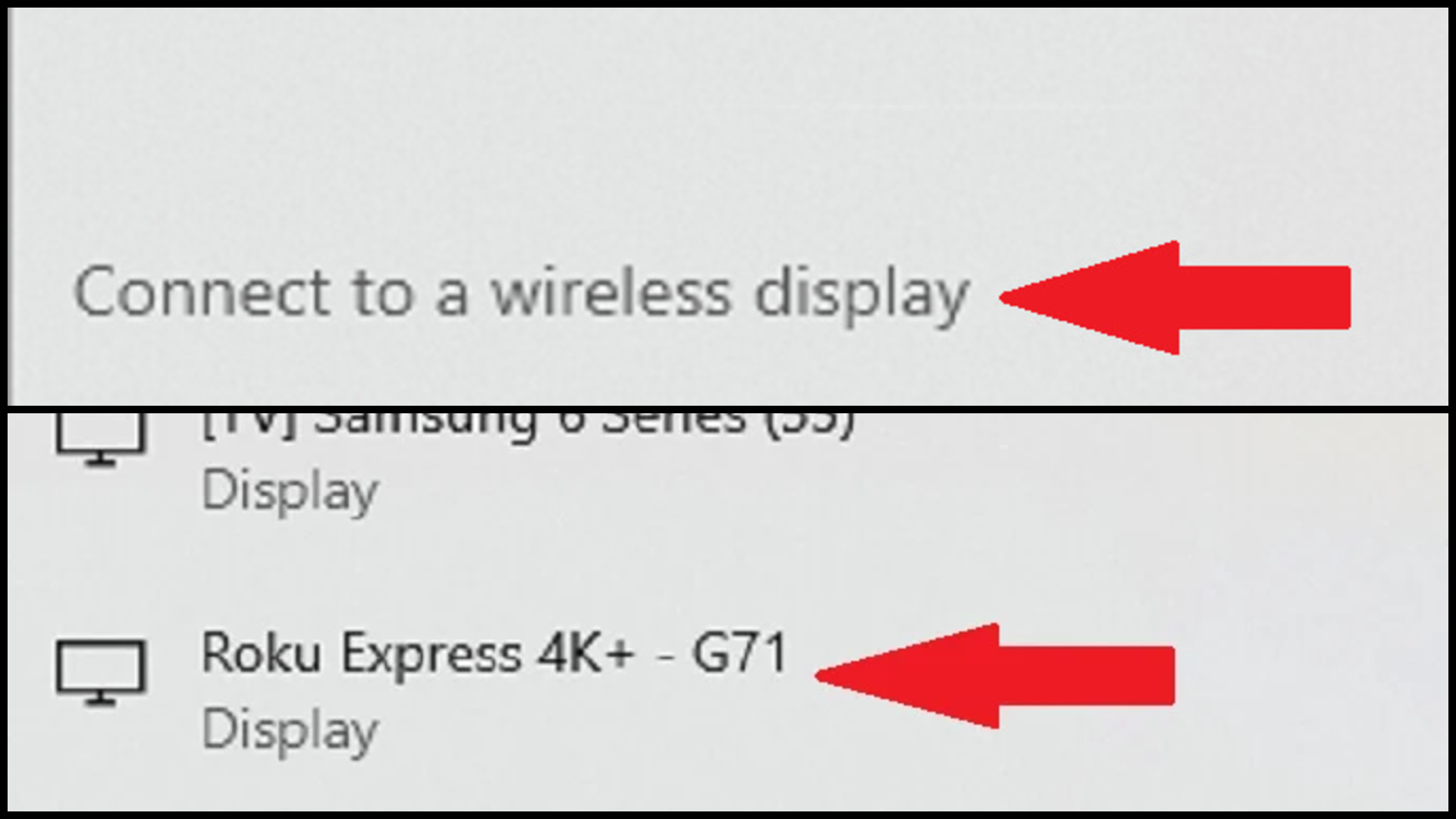
在 Mac 上:點擊 AirPlay 圖標 → 選擇 Roku TV → 打開 Safari 或 Chrome 開始瀏覽。
此方法會鏡像您設備上的所有內容,包括網絡瀏覽器。它是在大屏幕上瀏覽的最穩定的選項,並且適用於任何現代瀏覽器,包括 Chrome、Safari 和 Edge。
方法 2:安裝第三方 Web 瀏覽器應用
即使 Roku 缺乏內置瀏覽器,您也可以安裝有限的充當瀏覽器功能的第三方應用。 Roku 頻道商店列出了快速 Internet 瀏覽器、Web 瀏覽器 X 和 POPRISM 瀏覽器等選項。這些允許您直接使用遙控器瀏覽 Roku 上的網絡。
轉至電視上的Roku 頻道商店。 搜索“快速互聯網瀏覽器”或“Web 瀏覽器 X”。 安裝您喜歡的瀏覽器應用程序。 從 Roku 主屏幕啟動它。 使用遙控器上的箭頭鍵導航或鍵入 URL。
這些應用提供基本的瀏覽功能,但無法處理高級媒體網站或動態內容。如果您只需要檢查基於文本的網站或簡單頁面,它們就能完成工作。
方法 3:使用投射或流媒體設備
添加投射設備,例如 Google Chromecast、Amazon Fire TV Stick 或 Android TV Stick 是在 Roku TV 上獲取網絡瀏覽器的另一種方法。這些設備包括 Chrome、Firefox 或 Silk 等完整瀏覽器。
將流媒體棒插入 Roku TV 上的可用 HDMI 端口。 將電視輸入切換到該 HDMI 源。 在外部設備上安裝瀏覽器(Chrome、Silk 或 Firefox)。 正常瀏覽; Roku TV 顯示投射棒的輸出。
由於連接的設備處理渲染,因此該方法可提供完整的瀏覽體驗。如果您經常需要完整的網絡訪問,而不僅僅是簡單的網站查看,那麼它是理想的選擇。
大多數用戶的最佳選擇
如果您只需要偶爾瀏覽,屏幕鏡像是最簡單的。如果您更喜歡使用 Roku 遙控器控制一切,請嘗試 Roku 網絡瀏覽器應用。為了獲得全功能體驗,添加像 Chromecast 這樣的投射棒是在 Roku TV 上獲取網絡瀏覽器的最佳方式。
結論
雖然 Roku 不包含本機瀏覽器,但仍然可以使用其中一種方法在 Roku TV 上瀏覽互聯網。屏幕鏡像提供快速結果,第三方應用程序帶來有限的瀏覽,外部投射設備解鎖全部功能。選擇符合您需求的內容-並直接在 Roku TV 上享受網絡訪問。


